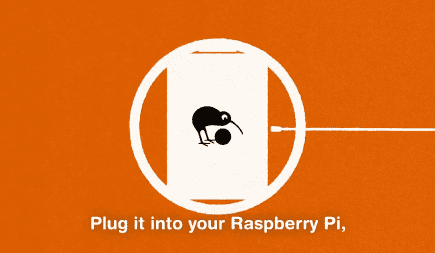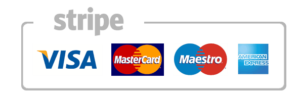الحصول على المحتوى في كل مكان، حتى بدون الوصول إلى الإنترنت.
الحصول على المحتوى في كل مكان، حتى بدون الوصول إلى الإنترنت.
في عالم يكون فيه الاتصال الرقمي أمرا بالغ الأهمية، غالبا ما نواجه التحدي المتمثل في محدودية الوصول إلى الإنترنت. يتيح Kiwix الاتصال السلس ويطلق العنان للمحتوى في كل مكان وفي أي وقت بغض النظر عن الوصول إلى الإنترنت. يمكنك استكشاف عالم من المعلومات والمعرفة في متناول يدك، أينما ذهبت، حتى في وضع عدم الاتصال
نسخة ويكيبيديا الخاصة بك
إذا كنت تمتلك Raspberry Pi ، فيمكنك استخدامه لتشغيل شبكة wi-fi محلية يمكنها بث المحتوى إلى ما يصل إلى 25 جهازا في نفس الوقت. يمكنك حرفيا خدمة فصل دراسي كامل معها.
قم بالوصول إلى متجر البطاقات واختر مكتبات الكتب أو الموسوعات أو مقاطع الفيديو التي تريد التقاطها، ودع خوادمنا تعد الصورة لك. عندما يكون جاهزا، ستتلقى رابط تنزيل حتى تتمكن من وميضه على بطاقة microSD.
تتم معالجة معلومات الدفع الخاصة بك بشكل آمن. نحن لا نخزن تفاصيل بطاقة الائتمان ولا يمكننا الوصول إلى معلومات بطاقة الائتمان الخاصة بك.
Kiwix هو برنامج مفتوح المصدر بالكامل: يمكنك مراجعة الكود هنا.
استخدام نقطة الاتصال الخاصة بك

استخدام نقطة الاتصال الخاصة بك
- اختر اسم شبكة نقطة الاتصال (SSID) واستخدمه كعنوان URL افتراضي (على سبيل المثال http://yourname.hotspot)
- أضف شعار صفحتك الرئيسية إذا كنت تريد
- اختر من بين آلاف مواقع الويب، وتصفح ويكيبيديا، واقرأ الكتب الإلكترونية أو شاهد مقاطع فيديو رائعة حتى بدون الوصول إلى الإنترنت
- قم بإنشاء وتنزيل العديد من التكوينات التي تحتاجها مع ما يصل إلى 200 جيجابايت من البيانات على كل منها
الأسئلة الشائعة
-
كيف يمكنني استخدام الصورة التي قمت بتنزيلها للتو؟
- قم بفلاش ملف .img الخاص بك على بطاقة microSD (نوصي باستخدام Etcher، ولكن هناك العديد من الطرق).
- أدخل بطاقتك في Raspberry وقم بتشغيلها.
- بعد 20-30 ثانية، ستظهر شبكة “kiwix” أو “wikipedia” (أو أي اسم تختاره على لوحة القيادة). اتصل به.
- اتبع التعليمات من البوابة المقيدة التي تظهر بعد بضع ثوان ، أو إذا كان ظهورها بطيئا جدا ، فما عليك سوى كتابة “http://goto.kiwix.hotspot” (أو http:// network_name.hotspot) في متصفحك المفضل. احذر من كتابة العنوان الكامل مع http:// ، وليس https!
- هذا كل شئ. تصفح واستمتع!
ما هو نموذج Raspberry Pi الذي يعمل به هذا؟
كلهم – من 1A وصولا إلى 4B ، وحتى W (صفر). كل ما تحتاجه هو التعامل مع شبكة wi-fi (مما يعني هوائيا إضافيا للإصدارات القديمة حتى 3A).
هل يمكنني توصيل Raspberry الخاص بي بشاشة؟
لا، إنه ليس كمبيوتر سطح مكتب ولكنه نقطة اتصال wi-fi. إذا كنت ستقوم بتوصيله بشاشة، فمن المحتمل أن ترى شاشة سطر أوامر (ولا يوجد محتوى).
الطريقة الوحيدة في هذه المرحلة للوصول إلى المحتوى الخاص بك هي الاتصال بشبكة wi-fi التي أنشأها Raspberry.
هل يمكنني إضافة ملفات zim أخرى إلى صورة موجودة؟
لا يعمل السحب والإفلات على تكوينات Raspbian هذه. ستحتاج إلى إنشاء بطاقة جديدة من لوحة القيادة.
أتلقى رسالة خطأ أو تحذيرا عند محاولة الاتصال بنقطة الاتصال
تحقق من إدخال http:// بدلا من https:// كعنوان URL. بعض الإضافات (مثل خصوصية DuckDuckGo أو https في كل مكان) ستفرض أيضا اتصالات مشفرة وقد تحتاج إلى تعطيلها.
لقد أنشأت تكوينا وأطلقت إنشاء بطاقة ، والتي تفشل بغض النظر عن المحتوى الذي أضعه.
تأكد من أنك لم تضف حرفا خاصا في اسم نقطة الاتصال الخاصة بك (على سبيل المثال ، “نقطة اتصال Matt” أو “Hello!”). المثبت حقا ليس سعيدا بهؤلاء.